เช็คอินกับ Viva Goals
ติดตามความคืบหน้าของ OKR และดูว่างานของคุณส่งผลกระทบต่อวัตถุประสงค์รวมของทีมด้วยการเช็คอินใน Microsoft Viva Goals อย่างไร

ในบทความนี้:
เช็คอิน
มีสองวิธีในการอัปเดตความคืบหน้าของ OKR ใน Viva Goals:
-
เช็คอินด้วยตนเอง: ผู้ใช้ป้อนค่าล่าสุดของเมตริกที่คุณกําลังติดตามผ่านแอป Viva Goals ด้วยตนเอง
-
การเช็คอินแบบรวม: ความคืบหน้าของ OKR จะได้รับการอัปเดตโดยอัตโนมัติผ่านแพลตฟอร์มการทํางานร่วมกัน เช่น Microsoft Teams หรือ การรวม กับแหล่งข้อมูล เช่น Azure DevOps
เช็คอินด้วยตนเอง
เมื่อต้องการเช็คอินและอัปเดตความคืบหน้า:
-
นําทางไปยังแท็บ OKR ของฉัน
-
เลือกปุ่ม เช็คอิน ถัดจากผลลัพธ์หลักที่คุณต้องการอัปเดต
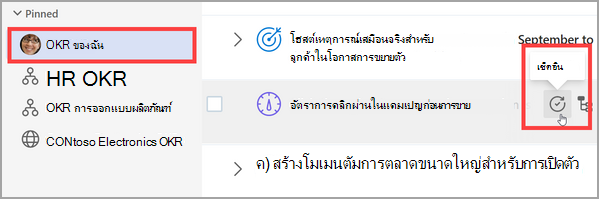
-
อัปเดตเมตริกสถานะ และ เพิ่มบันทึกย่อ
-
เลือก เช็คอิน เพื่อบันทึก
-
ความคืบหน้าของผลลัพธ์หลักจะอัปเดตและจะรวบรวมตามวัตถุประสงค์ที่สอดคล้อง (ถ้ากําหนดค่าไว้)
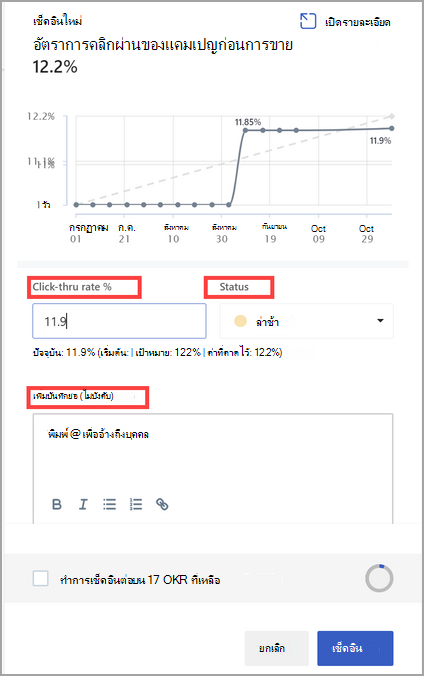
การเช็คอินแบบรวม
ผู้ใช้สามารถอัปเดตความคืบหน้าของผลลัพธ์หลักและความคิดริเริ่มผ่านแพลตฟอร์มการส่งข้อความผ่านแอปการทํางานร่วมกันหรือแหล่งข้อมูล
การรวมการทํางานร่วมกัน
หมายเหตุ: ผู้ดูแลระบบของคุณต้องเปิดใช้งานการรวมกับแพลตฟอร์มของบริษัทอื่น
ผู้ใช้สามารถอัปเดตความคืบหน้าของผลลัพธ์ที่สําคัญผ่านแพลตฟอร์มการทํางานร่วมกัน เช่น Microsoft Teams และ Slack
เมื่อเปิดใช้งานและเชื่อมต่อการผสานรวมเหล่านี้แล้ว ผู้ใช้สามารถป้อนการอัปเดตล่าสุดสําหรับเมตริกผลลัพธ์หลักลงในแพลตฟอร์มการทํางานร่วมกัน และจะแสดงใน Viva Goals
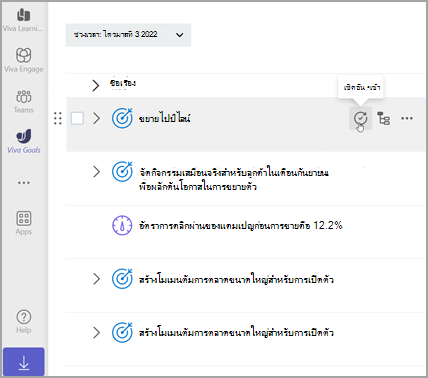
เคล็ดลับ: สําหรับข้อมูลเพิ่มเติมเกี่ยวกับการรวม ให้ไปที่ เอกสารการสนับสนุน Microsoft Teams และ Slack
การรวมข้อมูล
ความคืบหน้า OKR สามารถอัปเดตได้โดยอัตโนมัติผ่านทางการรวมกับแหล่งข้อมูลของบริษัทอื่น
-
ผู้ดูแลระบบสามารถเปิดใช้งานและเชื่อมต่อ Viva Goals กับแหล่งข้อมูลของบริษัทอื่น เช่น Azure DevOps หรือ Microsoft Excel
ไอคอนที่แสดงแหล่งที่มานั้นจะปรากฏถัดจากผลลัพธ์หลัก
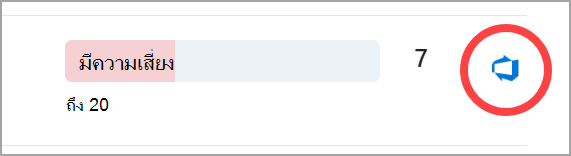
-
เมื่อกําหนดค่าแล้ว การใส่ข้อมูลในแหล่งข้อมูลของบริษัทภายนอกดังกล่าวจะอัปเดตความคืบหน้าของเมตริกผลลัพธ์หลักของคุณโดยอัตโนมัติ ข้อมูลจากแหล่งข้อมูลของบริษัทภายนอกจะซิงค์โดยอัตโนมัติทุกชั่วโมง
เมื่อต้องการซิงค์กับแหล่งข้อมูลของบริษัทภายนอก ให้เลือกไอคอนแหล่งที่มา แล้วเลือก ซิงค์เดี๋ยวนี้
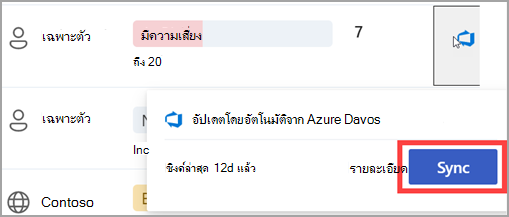
เคล็ดลับ: สําหรับข้อมูลเพิ่มเติมเกี่ยวกับการตั้งค่าการเช็คอินแบบรวม ให้ดูที่ ภาพรวมการรวม Viva Goals
การดําเนินการเช็คอินอื่นๆ
การเช็คอินเป็นกลุ่ม
การเช็คอินแบบกลุ่มช่วยให้คุณสามารถอัปเดต OKR หลายรายการได้ในครั้งเดียว Viva Goals มีวิธีการเช็คอินจํานวนมากบน OKR จากมุมมองรายการเอนทิตี
การเช็คอินจํานวนมากมีสองตัวเลือกสําหรับผู้ใช้ที่เลือก:
-
บน OKR ที่จําเป็นต้องมีการอัปเดต: รายการของ OKR ทั้งหมดที่อยู่ในโหมดความคืบหน้าด้วยตนเอง ซึ่งมีการส่งอีเมลตัวเตือนการเช็คอิน แต่ไม่มีการอัปเดต OKR หลังจากส่งตัวเตือนการเช็คอินแล้ว
-
ใน OKR ทั้งหมด: รายการของ OKR ทั้งหมดในโหมดด้วยตนเองโดยมีหรือไม่มีการอัปเดตตามกําหนดการตัวเตือนการเช็คอิน
ผู้ใช้จะได้รับการแจ้งเตือนการเช็คอินทางอีเมลตามกําหนดการที่ตั้งค่าไว้ใน Viva Goals ตัวเตือนการเช็คอินมี CTA "ดู OKR"
-
เลือก ดู CTA ของ OKR จากตัวเตือนการเช็คอินเพื่อเปิดเว็บแอป Viva Goals
-
การทําเช่นนี้จะเปิดการเช็คอินแบบหมุนเป็นกลุ่มพร้อมรายการของ OKR ทั้งหมดที่ต้องการการอัปเดต
-
-
ผู้ใช้สามารถเลือกที่จะเช็คอินบาง OKR และสามารถปล่อยให้ OKR ที่เหลืออยู่ในสถานะยังไม่แก้ไขได้
การเช็คอินที่ลงวันที่ล่วงหน้า
ผู้ใช้สามารถเลือกที่จะเปลี่ยนวันที่เช็คอิน ซึ่งจะระบุความคืบหน้า สถานะ และบันทึกย่อที่ใส่ในปัจจุบันให้เป็นวันที่ที่ผู้ใช้เลือก วันที่ของกิจกรรมเช็คอินจะยังคงเป็นวันที่ที่ผู้ใช้ทําการเช็คอิน
-
นําทางไปยังแท็บ OKR ของฉัน
-
เลือกปุ่ม เช็คอิน ถัดจากผลลัพธ์หลักที่คุณต้องการอัปเดต
-
อัปเดตเมตริกสถานะ และ เพิ่มบันทึกย่อ
-
เลือกฟิลด์ วันที่เช็คอิน และปรับปรุงวันที่ตามต้องการ
-
เลือก เช็คอิน เพื่อบันทึก
ถ้ามีการเช็คอินที่ดําเนินการบน OKR หลังจากวันที่ผู้ใช้เลือกที่จะระบุการเช็คอินปัจจุบันจากนั้นความคืบหน้าสถานะของ OKR จะยังคงไม่เปลี่ยนแปลงและจะขึ้นอยู่กับการเช็คอินล่าสุดที่ดําเนินการใน OKR
ด้วยการแก้ไขการเช็คอินที่มีอยู่ ผู้ใช้สามารถเลือกที่จะเปลี่ยนวันที่เช็คอินโดยเก็บความคืบหน้า สถานะ และบันทึกย่อเหมือนกัน แต่แอตทริบิวต์การเช็คอินเป็นวันที่อื่น
ตั้งค่าเทมเพลตบันทึกย่อการเช็คอินสําหรับทีมของคุณ
การเช็คอินแต่ละครั้งจะมีหมายเหตุการเช็คอิน ซึ่งเป็นคําอธิบายเชิงคุณภาพของความคืบหน้าที่ทําในเป้าหมาย บันทึกย่อเหล่านี้ช่วยให้ผู้นําเข้าใจบริบทที่อยู่เบื้องหลังความคืบหน้าของเป้าหมายและเหตุผลสําหรับสถานะปัจจุบัน เช่น ทําไมจึงเป็น On Track, Behind หรือ At Risk
ปัญหาทั่วไปเกี่ยวกับบันทึกย่อการเช็คอินคือทั้งหมดมีรูปแบบที่แตกต่างกัน ซึ่งทําให้ผู้จัดการเข้าใจความคืบหน้าที่ทีมดําเนินการได้อย่างรวดเร็ว การสร้างเทมเพลตบันทึกย่อเช็คอินจะแก้ไขปัญหานี้ได้โดยการกําหนดรูปแบบสําหรับการเช็คอินทั้งหมดในทีม
ถ้าคุณเป็นเจ้าของทีม คุณสามารถตั้งค่าเทมเพลตการเช็คอินได้โดยดําเนินการตามขั้นตอนต่อไปนี้:
-
ไปที่ทีมของคุณและเลือก ... > การตั้งค่าทีม
-
ภายใต้แท็บ เช็คอิน ให้เปิดใช้งานแถบเลื่อนเทมเพลตบันทึกย่อเช็คอิน
-
Viva Goals มีเทมเพลตเริ่มต้น แต่คุณสามารถแก้ไขตามการกําหนดลักษณะของคุณได้ เลือก บันทึก
ในตอนนี้ ทุกครั้งที่มีการเช็คอินเป้าหมาย ผู้ใช้จะเห็นเทมเพลตที่แนะนํา
ถ้าเป้าหมายเป็นของหลายทีม ผู้ใช้จะเห็นดรอปดาวน์ที่มีเทมเพลตทั้งหมดที่สามารถนําไปใช้กับเป้าหมายและผู้ใช้สามารถเลือกจากเทมเพลตต่างๆ ได้
เชื่อมต่อและเรียนรู้จากผู้เชี่ยวชาญและเพื่อนร่วมงาน
เข้าร่วมการสนทนาและดูเหตุการณ์ล่าสุดในชุมชน Viva Goals
เรียนรู้เพิ่มเติม
วัตถุประสงค์ Create ผลลัพธ์ที่สําคัญ และความคิดริเริ่มใน Viva Goals










